Как да премахнете режима само за четене от флаш устройство

- 4437
- 1298
- Kerry Zieme
Какъв режим е това?
Скъпи приятели, днес ще говорим за това как да направим флаш устройство само за четене и премахване на този режим. Но на първо място, ние естествено рисуваме малко теоретични знания, които ще помогнат да отговорим на друг въпрос: Защо се нуждаем от подобна функция? Факт е, че много потребители често изпадат в неудобни ситуации, когато например се нуждаят от режима на "само четене" ". И те неистово се опитват да намерят отговора на този въпрос, но не обръщат внимание на факта, че подобни възможности могат да бъдат полезни.

От този преглед определено ще знаете как да премахнете режима "само четене" от флаш устройството
Всъщност периодично не забелязваме, че някои внезапни проблеми имат някои характеристики. Помислете: тъй като такъв режим съществува, тогава той вероятно има цел, защото хората понякога използват BV. Оттук въпросът се приготвя към себе си: може ли да е полезно? Тук, за да отговорите точно, трябва да научите за тази функция, помислете малко и след това да решите. Следователно започваме с определена теоретична част.
И така, режимът "четене" предлага да се установи ограничение за някои действия със флаш устройство. Всъщност възможностите с включената опция са разбираеми от името: Имате право само да видите файлове в установения носител на информация. Тоест няма да е възможно да се прехвърлят нови там, нито да се изтрият съществуващи.
Защо може да е необходимо? Например, ако дадете флаш устройство със снимки на вашия приятел или приятелка, но се страхуват, че те могат случайно или по някакъв начин да премахнат изображението от там. Тогава се прави ограничението, за което говорим днес, след което те няма да могат да направят нищо с флаш устройството. Само ако не се ядосват и не го формират. Друг много важен момент: подобно ограничение понякога може да запази вашето USB флаш устройство от запис на вирусни програми, тъй като достъпът до записа е затворен.
Причините за появата
Разбира се, този режим не винаги е поставен на потребителя самостоятелно. Със сигурност сте забелязали, че той може да изглежда напълно неочаквано. Най -вероятно ето защо сега се опитвате да премахнете само четенето от флаш дискове. Нека разгледаме причините за появата на този ефект, за да предотвратим проблема в бъдеще:
- Най -популярната причина е атаката на вируси. Ако един от злонамерените кодове си проправи път към системата на флаш устройството, е възможно той да проведе манипулации с устройството за съхранение на информация и да повреди определени сектори. Има специални вируси, които са специално ангажирани с тази задача - инсталирането на ограничения за запис.
- Никой не отмени ръчната инсталация. Някои флаш устройства имат превключватели (често с надписа: "задръжте"), също така служат за такава функция.
- Хардуерна повреда, възникнала след неправилна работа на USB светкавица или MicroSD, други карти. И конкретно можете да дадете един пример: След приключване на използването на флаш-носителя, просто го изваждате от USB или порта за SD-карти. Тоест, игнорирането на "безопасното извличане на устройство" е почти директен път към проблема със заключването на записа.

За да премахнете правилно USB флаш устройството, трябва да кликнете върху съответния бутон
Как да го включите?
Така че, ако изведнъж беше необходимо да се направи флаш устройство само за четене, тогава нека разгледаме два начина, които ще помогнат да направите това:
- Най -лесното е използването на вече маркирания превключвател, разположен в кутията на самия флаш устройство. Ако нямате го, тогава можете веднага да преминете към втория метод. В противен случай просто го прехвърлете в активно положение на ръка.

Можете да включите режима само за четене на флаш устройство с помощта на превключвател
- Вторият метод - Свържете устройството към вашия компютър или лаптоп, като използвате подходящия вход. Отидете на "Моят компютър" и щракнете с десния бутон на мишката върху иконата на свързаното устройство. Изберете елемента "Свойства" в желаната папка, в прозореца, който се появява, инсталирайте отметката близо до надписа: "Само за четене". Щракнете върху „Приложи“ или ОК, затворете прозореца. Готов! Но така можете да забраните записа само за определена папка, но не и за цялото флаш устройство.
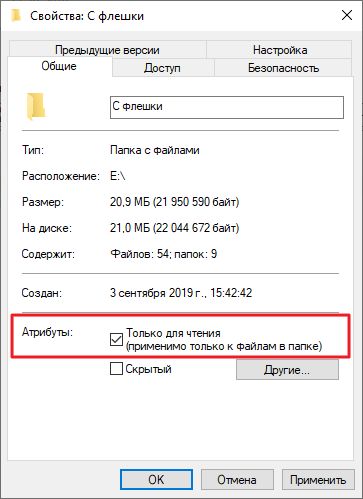
Вторият метод за свързване на режима "четене" е да се постави отметка близо до съответния надпис
Как да го премахнете?
Ако включите тази функция лесно, тогава промяната на флаш устройството „само за четене“ ще бъде малко по -трудна. Струва си да се каже, че всичко зависи от естеството на външния вид. Следователно, ние ще преминем от най -безобидни причини към злополучната работа на вирусите. Ако някой метод не ви помогне, преминете към следващата точка. Отивам:
- И така, първо ще се опитаме да прехвърлим превключвателя, за който говорихме в първия параграф на предишната инструкция, в пасивна позиция. Логично е просто да го преместите от вече стоящо място, тъй като не работи. След това опитайте отново да извършите необходимите операции.
- Отидете на "Моят компютър", щракнете върху мишката на свързаното флаш устройство и щракнете върху "Свойства". В прозореца, който се появява, извадете полето от точката "само за четене". Щракнете върху „Приложи“ или ОК и затворете прозореца.
- Сканирайте устройството с антивирусна програма за вредни кодове. Ако е необходимо, не забравяйте да направите пълно почистване и след това направете второ сканиране. Само след това можете да опитате да запишете данни отново.
- Ако това не помогна, използвайте помощта на командния ред, която трябва да отворите от името на администратора. Моля, обърнете внимание, че след като въведете всеки код, трябва да натиснете клавиша Enter. Въведете DiskPart и след това избройте диска. Ще се появи списък с устройства, където трябва да определите серийния номер на вашето флаш устройство. Ако това е първото, например, въведете следващата команда на Select Disk 1 (ако вашето USB флаш устройство е второ, тогава пишем две и така нататък). След това пишем този код: атрибути диск ясен Readonly. Този метод ви позволява да нулирате атрибута "четене" и флаш устройството ще записва.
- Щракнете върху комбинацията от клавиша Windows + R, въведете командата GPEDIT.MSC и натиснете клавиша Enter. И така, редакторът на политиката на местната група ще се отвори. В левия блок трябва да изберете раздела „Конфигурация на компютър“, след това „Административни шаблони“, „Система“ и „Достъп до подвижните устройства“. След като натиснете левия бутон на мишката в последния раздел, списъкът ще се появи вдясно, където ще трябва да намерите „Премахване на дисковете: забрани за четене“. Ако има състояние „завой -оут“, след това щракнете там с двойно щракване с левия бутон на мишката. В изскачащ прозорец ще е необходимо да промените параметрите, за да "изключите", щракнете върху OK, затворете прозорците.
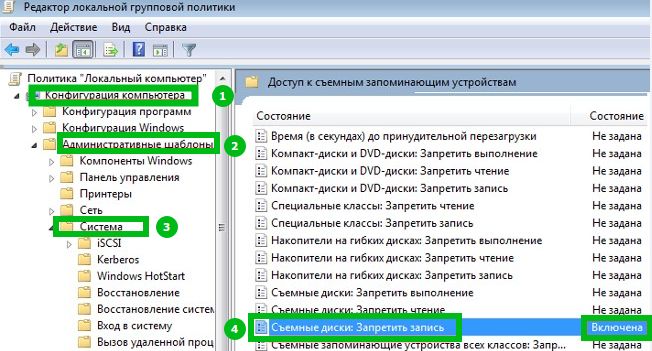
Можете също да изключите режима чрез проста промяна в параметрите
- В екстремни случаи можете да опитате да прехвърлите данни на компютър или лаптоп, след което да форматирате флаш устройството. Ако не можете да копирате информация от устройството, но не можете да загубите данни, опитайте се да се свържете с сайта на производителя на вашия флаш устройство за специализиран софтуер. Много често те помагат да се решат някои проблеми. Също така, някои сайтове имат данни за контакт с техническата поддръжка, които също могат да ви помогнат да разрешите проблема ви. Можете също да отидете в сервизния център на вашия град или да се обадите на господаря у дома, ако има абсолютно недостатъчно за вашите силни страни.
За Transcend Flash Drives
Тези флаш устройства може да не се поддават на действия, които лесно излекуват устройствата на други производители. Въпреки това, тази ситуация е предоставена и на уебсайта да се прехвърля.Com може да се намери специална полезност. За да направите това, въведете възстановяването в прозореца за търсене и веднага вижте списък с две такива програми наведнъж. Този, наречен Jetflash Online Recovery, със сигурност ще ви помогне. Трябва да бъде изтеглен и стартиран, а намерените проблеми обикновено се коригират.
Заключение
Уважаеми читатели, днес анализирахме всички проблеми по отношение на „самото четене“ флаш устройство: как да го направим и премахнем защо може да се появи. Ако не можете да направите нищо с флаш устройството, тогава можете да използвате интересния съвет. Той е по -подходящ за хора, които имат снимки, видеоклипове и документи в средата на информацията.
- Снимките могат да бъдат отворени индивидуално и направени снимки на екрана. Нека това не са оригинални снимки или снимки, но те поне в тази форма са цялостни и невредими. Всичко е по -добро от нищо, както казват.
- Видеото също може да бъде запазено по подобен начин. За да направите това, ще трябва да инсталирате допълнителен софтуер за заснемане на видео от компютър или екран на лаптоп.
- Ако например имате документ за думи, можете да опитате да копирате текста му и да го поставите в нов файл на вашия работен плот. Ако са малки, тогава можете да ги получите отново.
Надяваме се, че сте успели да разрешите проблема си, а също така събрахте допълнителна полезна информация за себе си, която ще се възползва в бъдеще. Не забравяйте да споделите своето мнение, впечатление, както и личен опит в коментарите. Кажете ни как преодоляхте тази неприятна ситуация, по какъв начин сте помогнали?
- « Инсталиране и конфигуриране на цифрова телевизионна антена T2
- Самостоятелно инсталиране и настройка на сателитни телевизори »

